
안녕하세요 오늘은 카카오톡이 업데이트를 하면서 새로 추가된 기능인 공감 좋아요 스티커를 함께 알아보도록 하겠습니다. 이 기능은 아직 많은 분들이 모르고 계시는데요. 인스타그램의 좋아요 기능을 아신다면 이해가 훨씬 쉬우실 거예요.
우선 핸드폰의 버전을 확인하셔야 하는데요. 업데이트를 안 하셨다면 앱 관리를 통해 전체 설정에 들어가셔서 확인을 하신 후에 밑에 표시된 숫자가 10.0.0이 아니라면 앱스토어에 가셔서 업데이트를 진행하시면 됩니다.
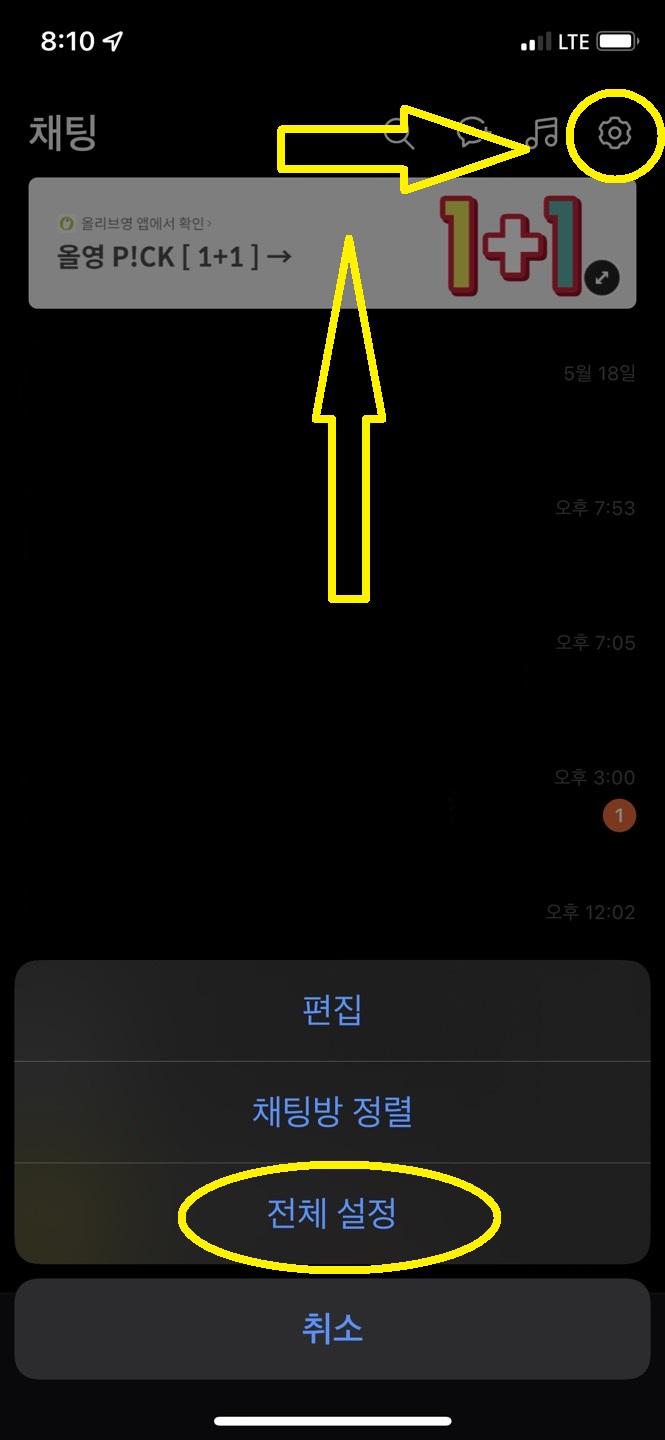
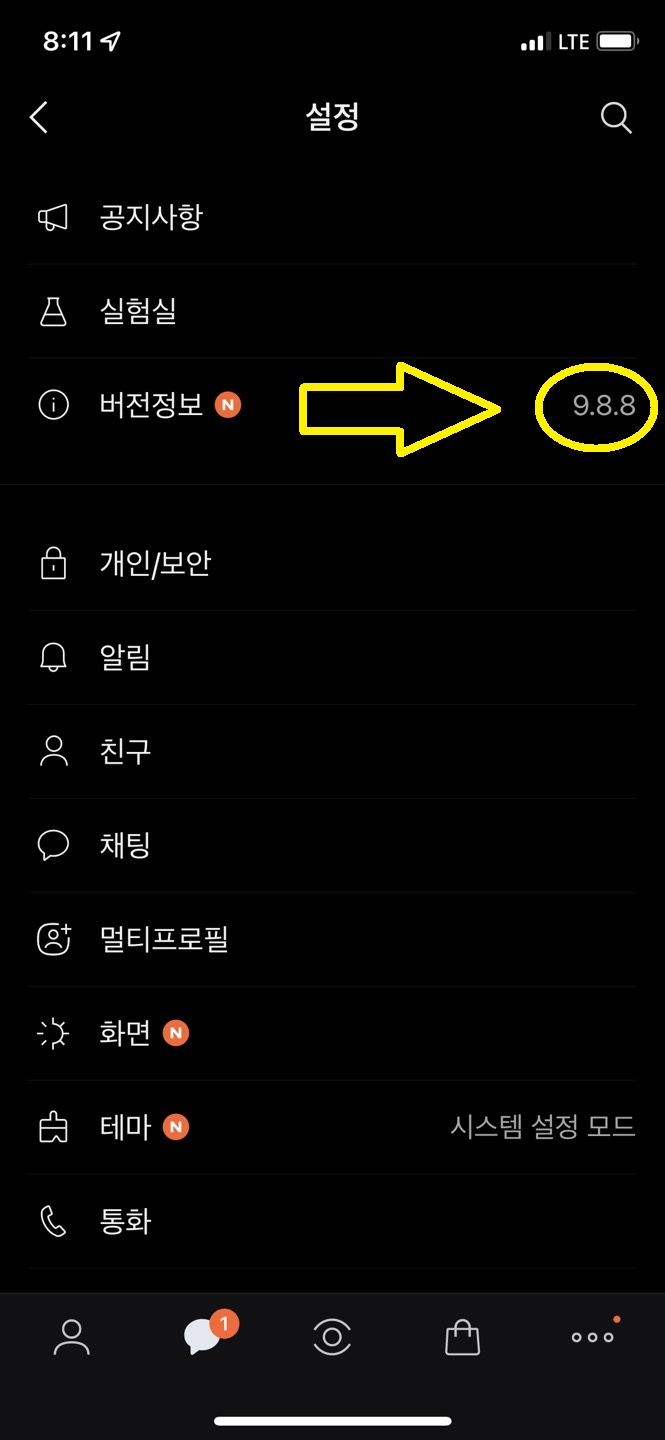
이렇게 전체 설정에 들어가셔서 버전 정보를 확인하신 다음에 업데이트가 안 됐다면 앱스토어로 들어가셔서 업데이트를 진행 후에 시작을 할 거예요.


업데이트 완료 후 옆에 숫자가 10.0.0이 된 것을 확인하시면 됩니다. 업데이트 진행 후에 프로필로 들어가 보시면 프로필 공감 좋아요에 대한 소개가 나오는데요.
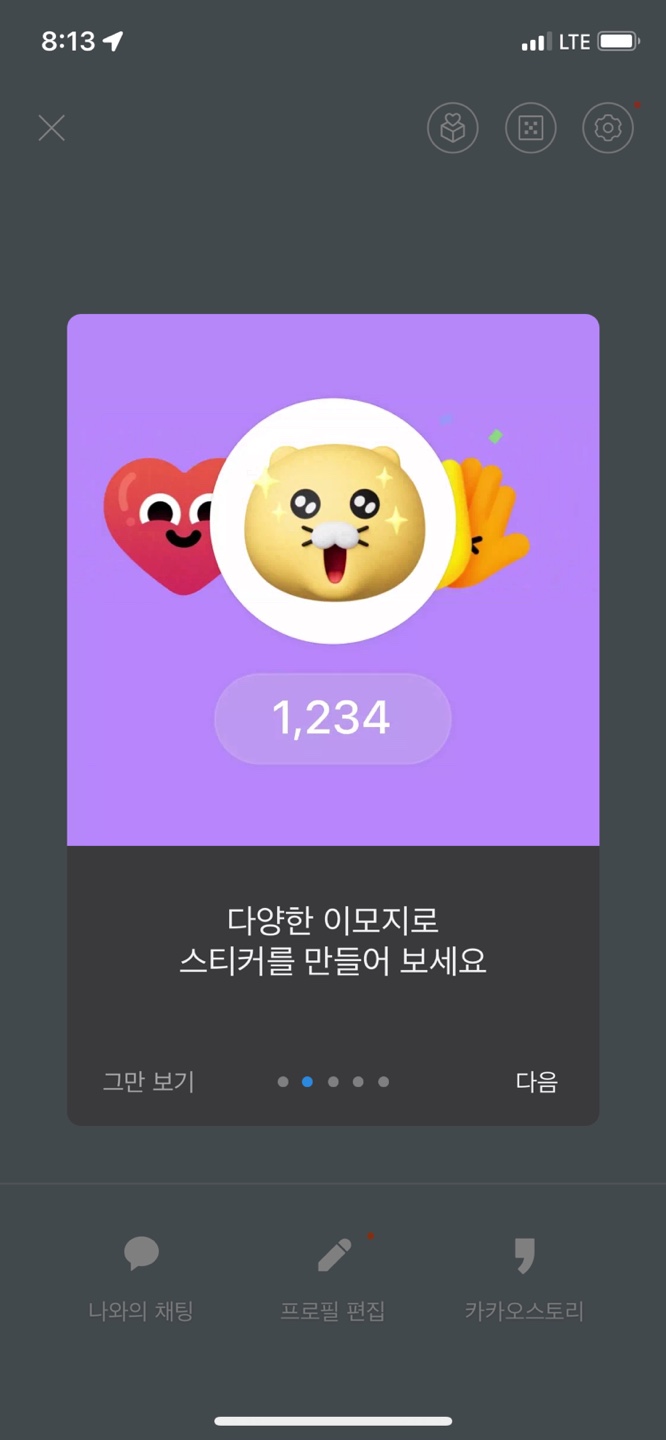

내 프로필 편집모드로 들어가 보시면 4가지 이모티콘 종류가 제공되고 있는데요. 이 중에서 저기 노란색 동그라미가 있는 스티커만 텍스트 글쓰기가 가능합니다.

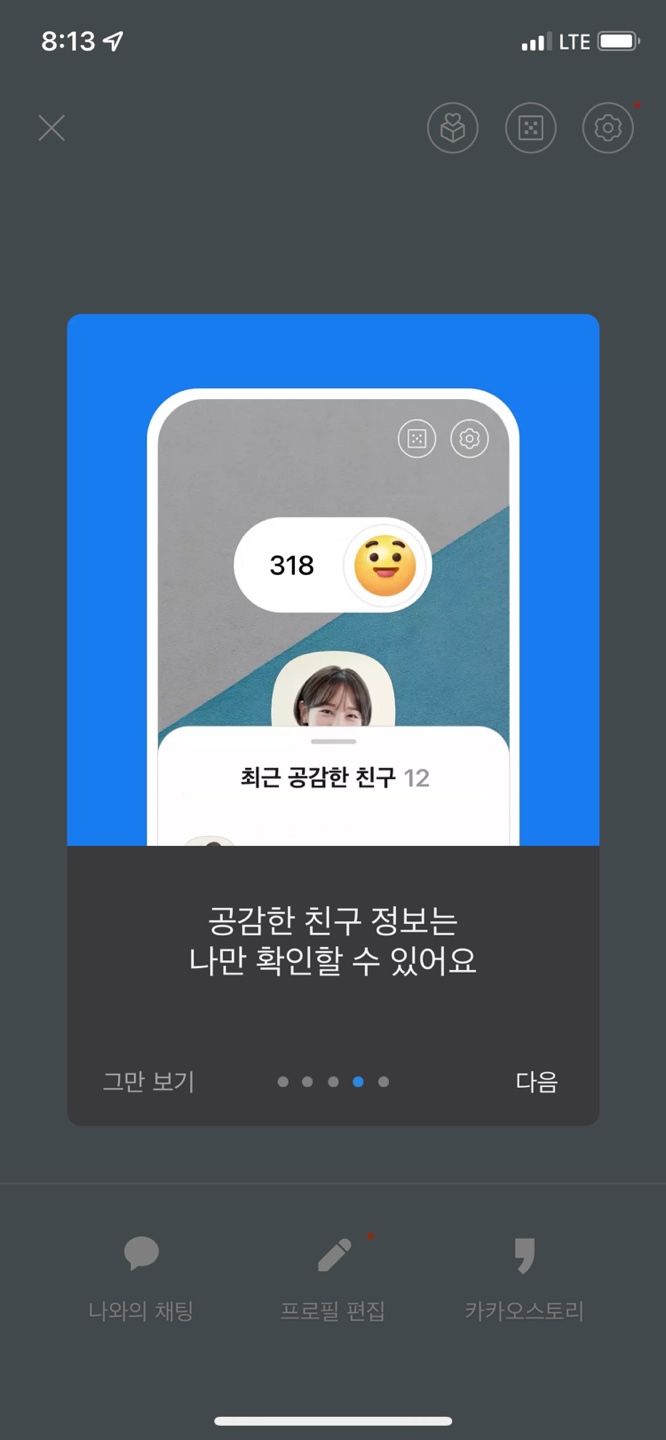
공감 스티커를 만들게 되면 스티커에 이렇게 공감을 보낼 수 있고 공감한 친구 정보는 프로필 주인만 확인을 할 수 있어요. 이제 만들기를 본격적으로 시작을 해볼 건데요.


우선 프로필 편집으로 들어가시게 되면 카메라 그림 옆에 손가락으로 하트를 누르고 있는 이모티콘이 보이실텐데요. 그것을 누르시게 되면

이렇게 4가지 라이언 춘식이 이모티콘 4가지가 나타나게 되는데요.
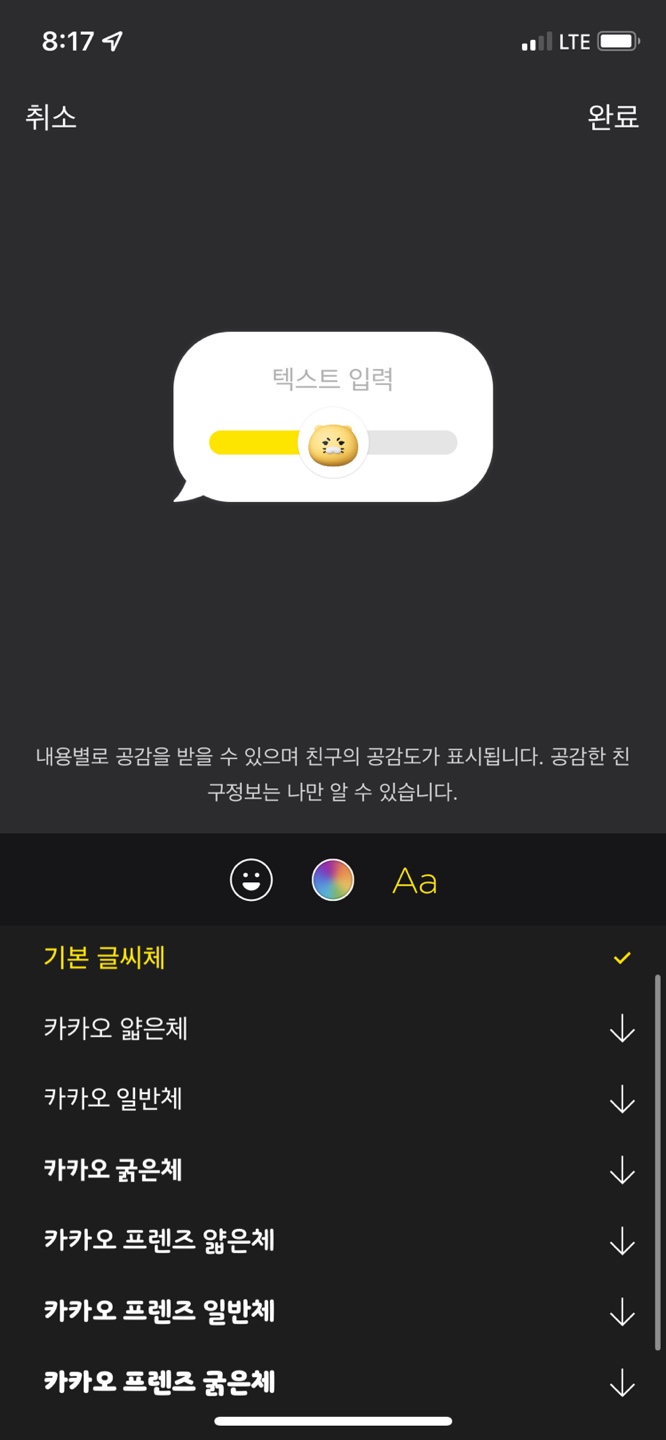

아까 말씀드렸던 세 번째 이모티콘만 글쓰기 기능이 지원이 가능하니까 참고하세요. 그리고 선택하시게 되면 이렇게 글을 적으실 수가 있고 글씨체도 변경이 가능해요.

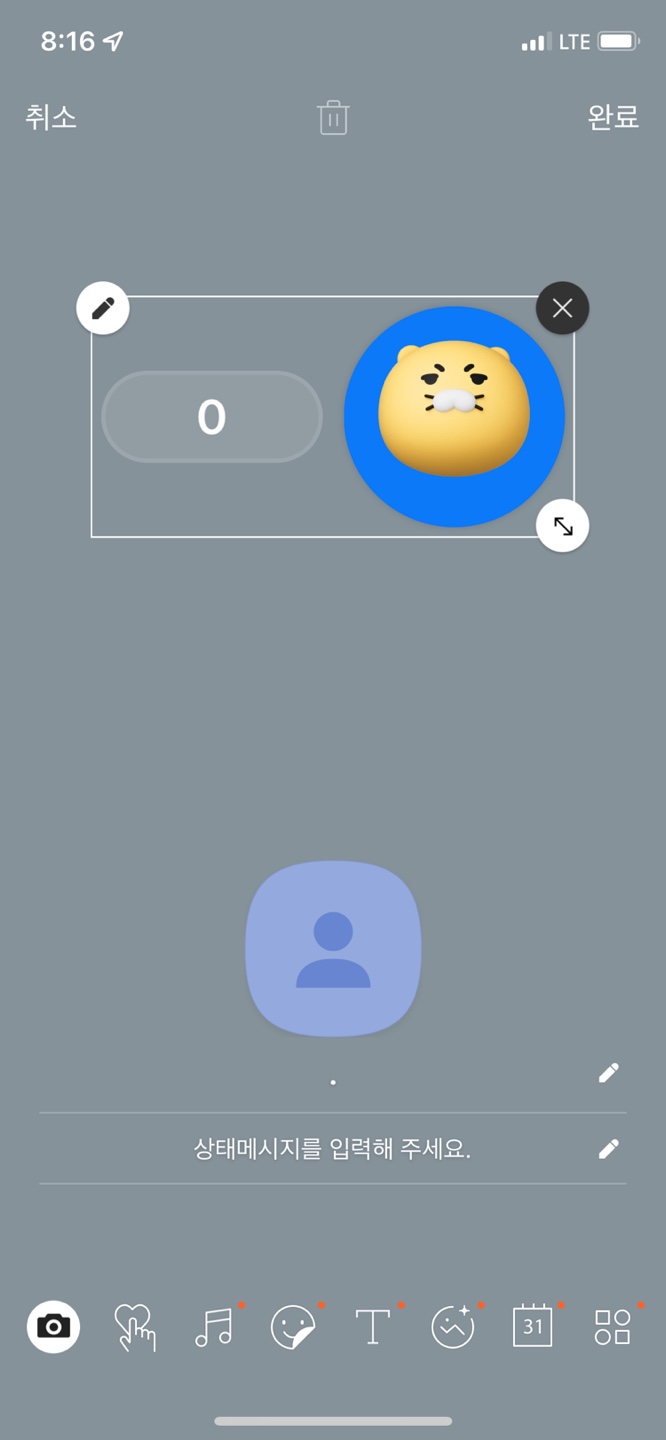
공감 스티커를 만들고 나시면 이렇게 크기 설정도 가능해요.
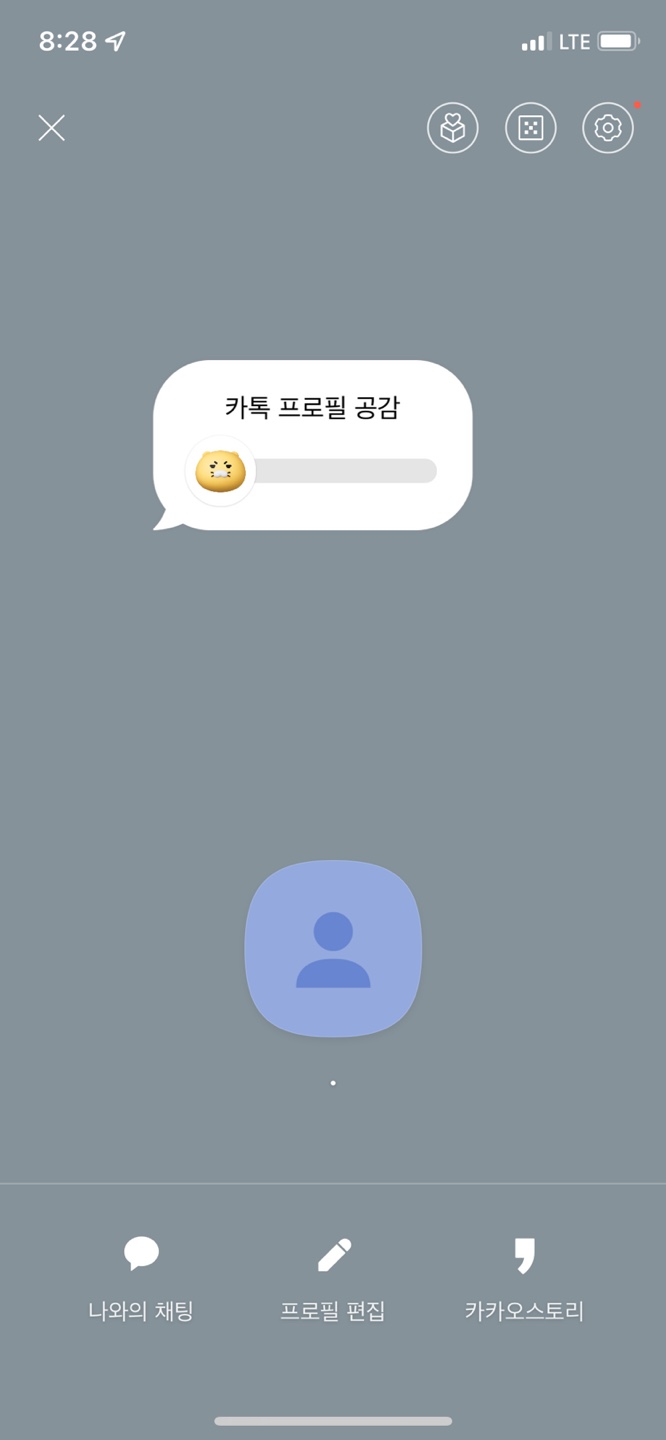
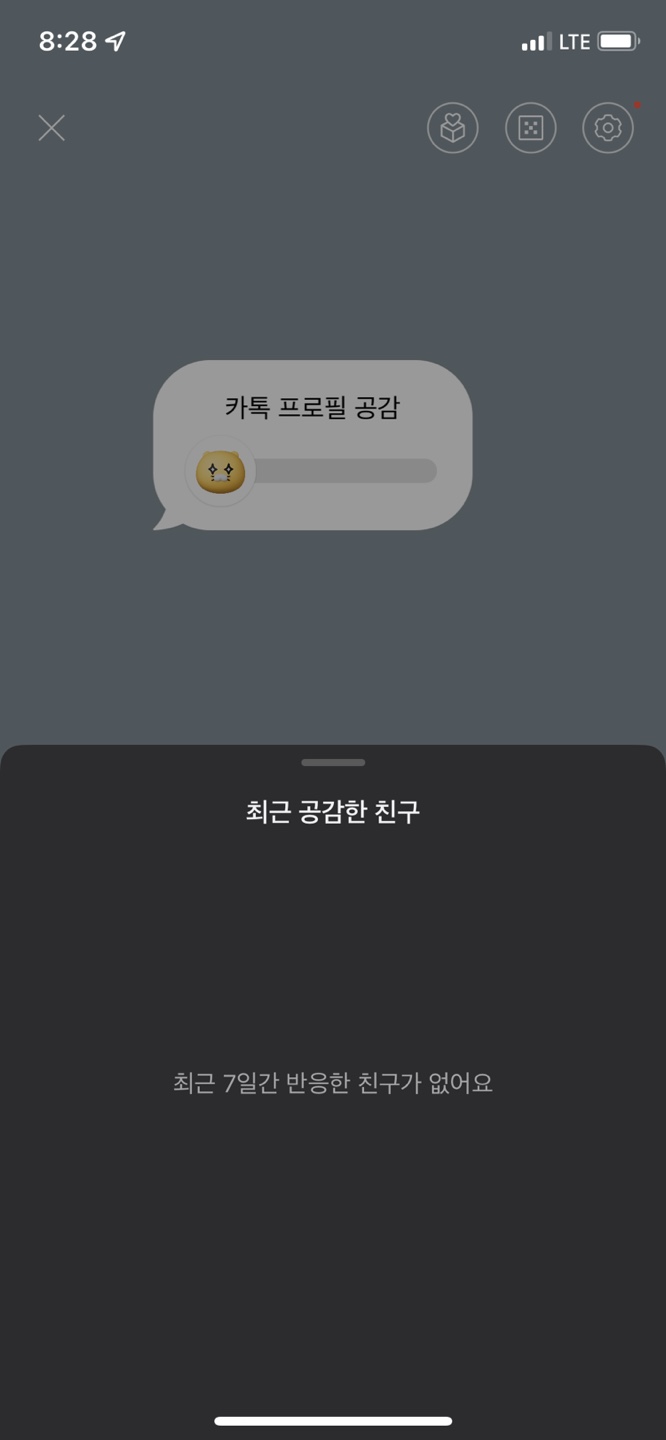
만들고 나시면 이렇게 표시된 공감 스티커를 보실 수가 있어요. 그리고 공감 스티커를 눌러준다면 이렇게 오른쪽 그림에서 프로필 주인만 확인을 하실 수가 있습니다. 만약에 실수로 상대방 공감을 누르게 되셨을 때 상대방 카톡 프로필 공감 스티커를 꾸욱하고 터치하시면 삭제 알림 창이 뜨게 되니 이때 확인하시고 취소하시면 돼요.
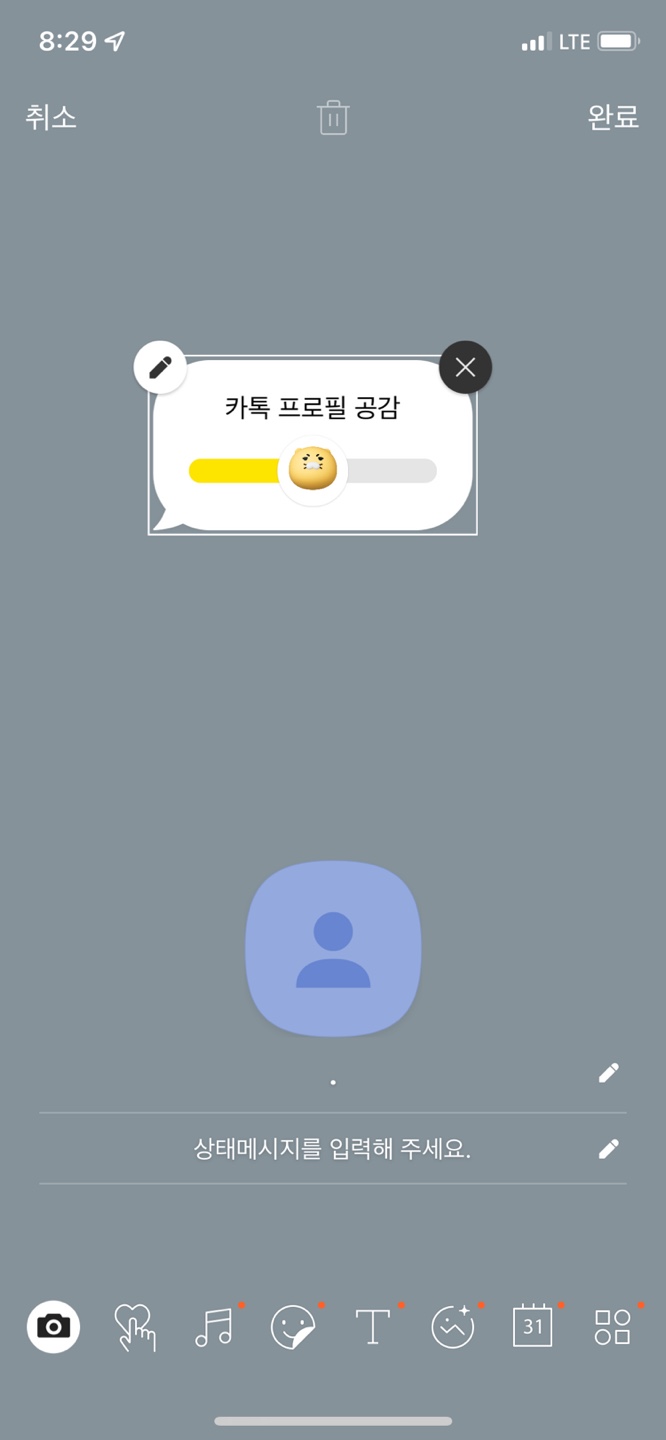
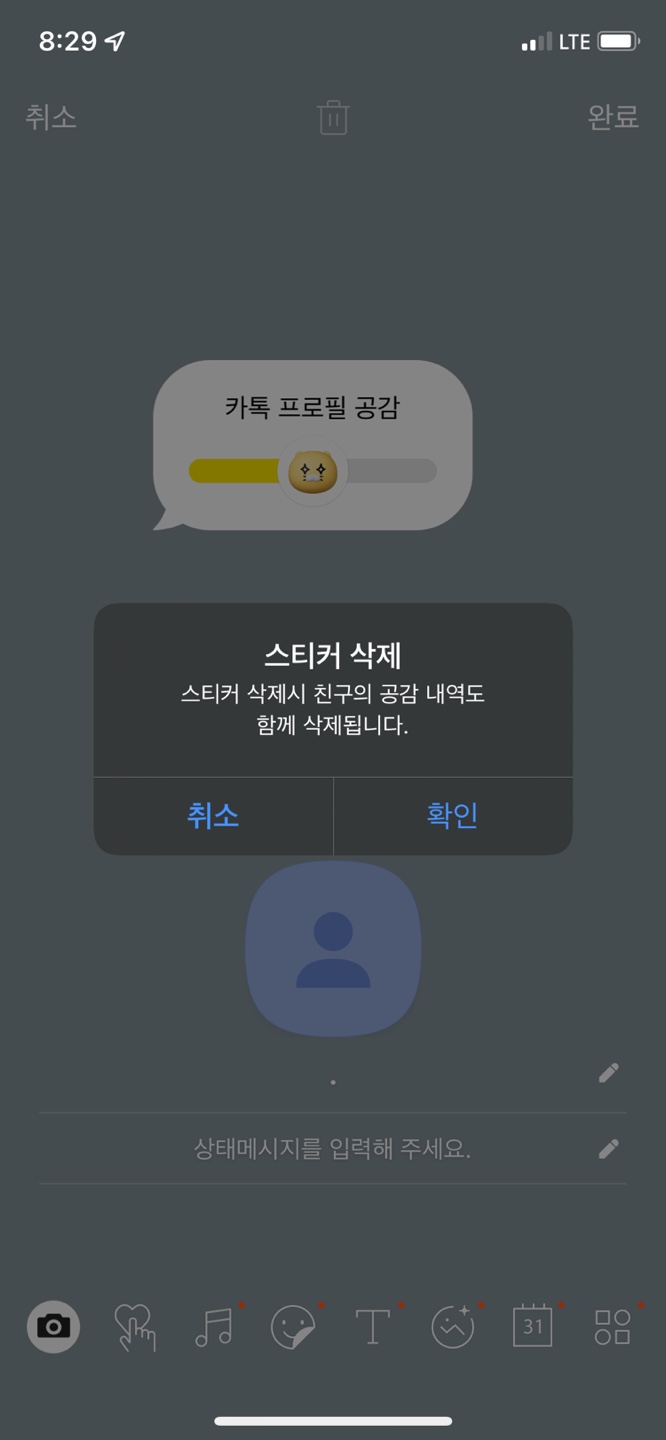
자신이 만든 공감 스티커를 삭제하시고 싶으실 때 쉽게 다시 프로필에 들어가셔서 삭제를 진행하시면 돼요. 카카오톡 프로필 공감 스티커에 대해서 알아보았습니다. 아래에는 공감 좋아요 특징에 대해서 요약한 글들이 있으니 참고하시면 도움이 되실 거예요.
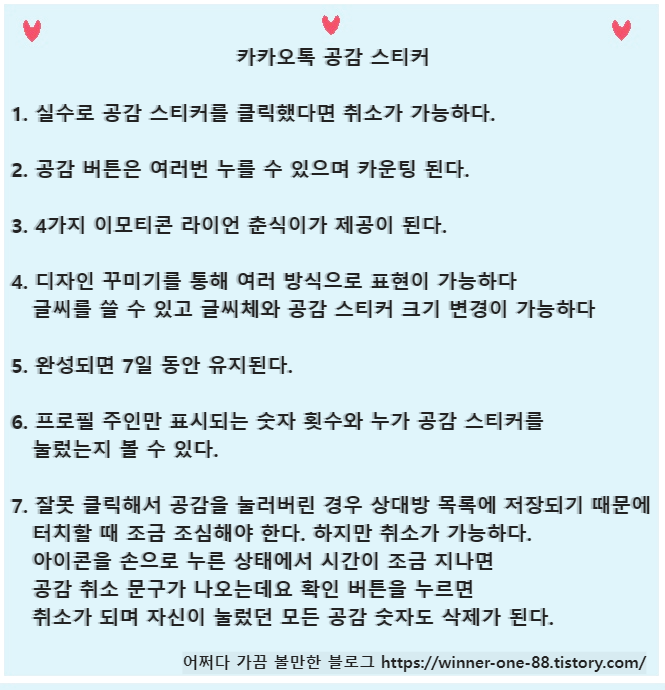
카카오톡 공감 스티커 기능은 기존에 SNS에 있던 좋아요 기능과 유사하기 때문에 업데이트가 되어도 실상 많은 차이를 못 느끼실 수가 있는데요. 그래도 활용하기에 따라서 친구나 연인에게 조금 더 관심을 표현할 수 있는 방법이 생겼다고 생각하시면 좋을 거 같아요. 제 생각에는 학생들이나 연인들이 자주 쓸 수 있을 것 같다는 생각이 들었어요. 궁금하신 점이 있다면 댓글로 남겨주세요. 확인 후 답변드리도록 하겠습니다.

'[May의 알면 가끔 쓸모 있는 지식들][알가쓸지]' 카테고리의 다른 글
| 2023년 달라지는 것 바뀌는 제도 간단 정리 [알가쓸지] (0) | 2022.12.19 |
|---|---|
| 주휴수당 폐지? 폐지 후 월급 변화에 대해서 [알가쓸지] (0) | 2022.12.18 |
| 경기도 재난기본소득 신청방법 [알가쓸지] (1) | 2020.04.07 |
| 넷플릭스로 외국어 공부하기.feat [100LS 공부법] (0) | 2020.03.17 |
| 대륙의 먹으면 죽을 수도 있는 가짜 음식 BEST 13 [알가쓸지] (1) | 2020.02.23 |




댓글